Las mejores formas de recuperar datos borrados en el iPhone 13
Aug 01, 2025 • Categoría: Soluciones de Recuperación de Datos • Soluciones Probadas
Perder los datos de tu iPhone 13 es una sensación horrible. Los datos pueden perderse debido a múltiples factores como la pérdida del móvil, la eliminación involuntaria, la restauración de respaldos de iTunes erróneos, el daño físico del móvil, las actualizaciones de iOS, y mucho más.
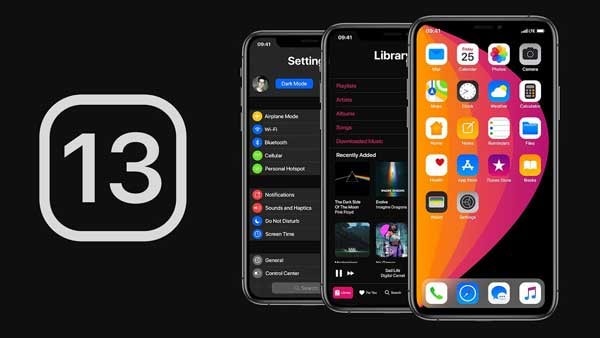
Perder datos esenciales o privados del iPhone 13 puede ser muy frustrante. Por ello, los usuarios tienden a buscar otras formas o herramientas para recuperar datos borrados del iPhone 13. Si quieres recuperar los datos esenciales de tu iPhone 13 y no sabes la mejor manera posible de hacerlo, entonces no te preocupes porque este artículo es un lugar apropiado para solucionar tu problema.
- Parte 1: ¿Cómo Recuperar Datos Directamente del iPhone 13?
- Parte 2: Recuperar los Datos Borrados con la Herramienta de Recuperación de Datos Robusta: Dr. Phone - Recuperación de Datos
- Parte 3: Comparación: Wondershare Dr.Fone vs Respaldos de iTunes/iCloud
- Parte 4: Preguntas Frecuentes sobre la Recuperación de Datos Perdidos
Parte 1: ¿Cómo Recuperar Directamente los Datos del iPhone 13?
El usuario puede recuperar los registros telefónicos del iPhone con la ayuda de las formas mencionadas a continuación.
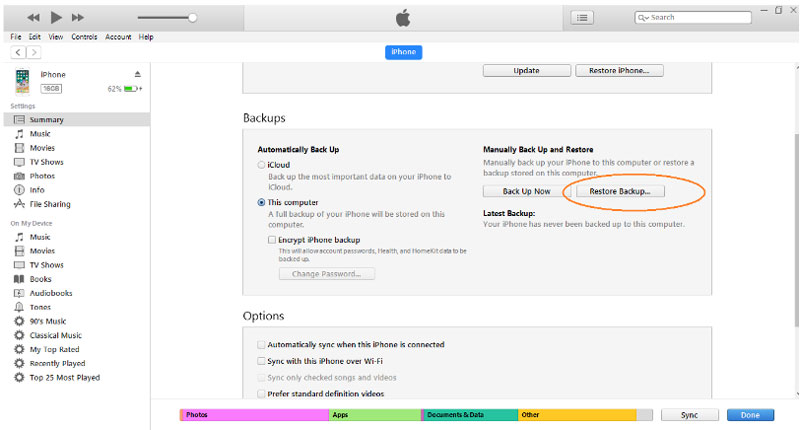
Solución 1: Recuperar desde iTunes
iTunes puede restaurar el archivo eliminado por defecto cuando conectas tu iPhone 13 con tu computadora. Sin embargo, también tienes la opción de recuperar los datos manualmente en cualquier momento. Para recuperar tus datos borrados de iTunes, tienes que seguir los pasos mencionados a continuación correctamente.
- En primer lugar, tienes que conectar tu iPhone 13 a las computadoras con las que sueles sincronizar.
Nota: Puedes conectar tu dispositivo a través de cables USB o una conexión Wi-Fi sincronizando el contenido de iTunes en la computadora con el iPhone 13 en Wi-Fi.
- En la aplicación iTunes de tu computadora, haz clic en el ícono móvil cerca de la parte superior izquierda de la ventana de iTunes.
- Haz clic para ver el resumen.
- Por último, haz clic en "Hacer un Respaldo Ahora" debajo del Respaldo.
Además, si encriptas el Respaldo, selecciona "encriptar el respaldo del iPhone 13", ingresa la contraseña y luego haz clic en Establecer la Contraseña.
Si quieres estar 100% seguro de que los datos se recuperan en tu iPhone 13, selecciona "Editar--Preferencias" y luego haz clic en Dispositivos. El respaldo encriptado tiene un símbolo de candado en la lista de respaldos.
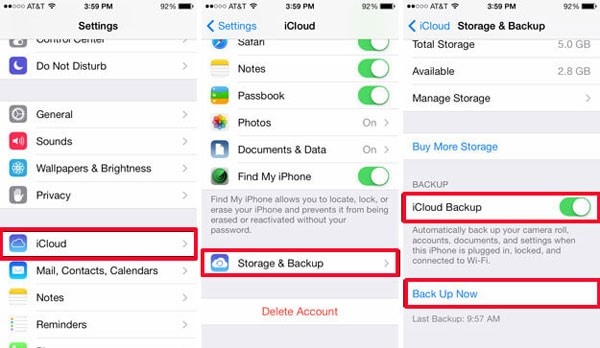
Solución 2: Recuperar desde iCloud
iCloud es otra forma de recuperar textos del iPhone. Para ello, sigue los pasos que se indican a continuación.
- En tu iPhone 13, ve a Configuración -- General -- Actualización de Software. Si hay una nueva versión de iOS disponible, sigue las instrucciones para descargarla.
- Ahora, para restaurar tus respaldos recientes, ve a Ajustes -- Tu Nombre -- iCloud -- Administrar Almacenamiento -- Respaldos. A continuación, haz clic en el dispositivo indexado en Respaldo si quieres ver la fecha y el tamaño de los respaldos recientes.
- A continuación, debes hacer clic en Reiniciar en la pestaña General para eliminar todo el contenido y la configuración.
- A continuación, en la Pantalla de Aplicaciones y Datos, pulsa en Restaurar desde el respaldo de iCloud e inicia sesión con tu ID de Apple.
- Click on "Elegir Respaldo" en iCloud y elige los datos que quieres recuperar de la lista de Respaldos disponibles.
Parte 2: Recuperar los Datos Borrados con la Herramienta de Recuperación de Datos Robusta: Dr. Phone - Recuperación de Datos
Cuando tu iPhone se estropea por algún motivo, vas a la tienda a repararlo. Sin embargo, cuando usas Dr. Phone - Recuperación de Datos para recuperar registros telefónicos de tu iPhone, no tienes que gastar tu valioso tiempo en el taller de reparación. Dr. Fone - Recuperación de Datos soporta la recuperación de iOS 12 y versiones anteriores y datos como contactos, textos, mensajes, registros telefónicos, calendarios, marcadores de safari y accesorios. Aunque restaura tu móvil a la normalidad, no recupera los datos que has perdido. Sigue los pasos que se indican a continuación para restaurar los datos perdidos en tu nuevo móvil.

Dr.Fone - Recuperación de Datos (iOS)
La mejor alternativa a Recuva para recuperar desde cualquier dispositivo iOS
- Diseñado con la tecnología de recuperación de archivos desde iTunes, iCloud o el teléfono directamente.
- Es capaz de recuperar los datos en situaciones graves, como el daño del dispositivo, la caída del sistema o la eliminación accidental de archivos.
- Es totalmente compatible con todas las formas populares de dispositivos iOS, como iPhone 13/12/11, iPad Air 2, iPod, iPad, etc.
- Posibilidad de exportar los archivos recuperados desde Dr.Fone - Recuperación de Datos (iOS) a tu computadora fácilmente.
- Los usuarios pueden recuperar rápidamente tipos de datos selectivos sin tener que cargar todo el trozo de datos.
Paso 1: Lo primero que tienes que hacer es conectar la computadora a tu iPhone 13, hacer clic en "Recuperación de Datos" y luego en "Iniciar" para escanear el archivo.
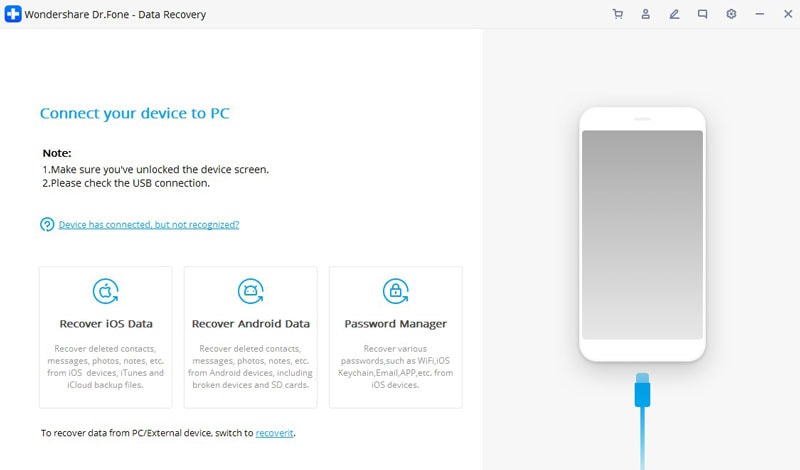
Paso 2: Una vez escaneado el dispositivo por completo, selecciona los datos o archivos que quieras recuperar y haz clic en "Recuperar" para guardar los datos en tu computadora.

Paso 3: Todos los datos que creías haber perdido cuando tu móvil se estropeó se han recuperado en tu iPhone 13.

Parte 3: Comparación: Wondershare Dr.Fone vs Respaldos de iTunes/iCloud
1. Dr. Fone - Recuperación de Datos
Dr. Fone es el primer programa de recuperación de datos de iPhone del mundo con el mayor índice de recuperación de datos de iPhone. Es el programa que recupera eficazmente los datos, la transferencia del móvil, etc., tanto en iPhones como en smartphones Android. Permite recuperar datos como contactos, textos, mensajes, registros telefónicos, calendarios, marcadores de safari y accesorios (con respaldo) y es compatible con iOS 12 y versiones anteriores. No obstante, el programa no es compatible con iOS 12 y versiones posteriores.
Sin embargo, si estás usando un iPhone 5 o posterior y no has hecho un respaldo de los datos en iTunes antes, es relativamente arriesgado hacerlo directamente con esta herramienta. Además, es compatible con la recuperación manual de otros tipos de datos.
Incluso puedes exportar las contraseñas de tu iPhone o iPad a cualquier formato que desees. A continuación, te permite importar las contraseñas de iPass, LastPass, Keeper, y mucho más.

2. Respaldos de iTunes/iCloud
Los contenidos soportados por iTunes incluyen contactos, textos, videos, fotos, aplicaciones, notas de voz, mensajes, registros telefónicos, calendarios, accesorios de marcadores de safari sólo si los datos están almacenados en el respaldo de iTunes. Te permite restaurar tus datos con la ayuda del ID táctil de Apple, y no requiere mucho esfuerzo para hacerlo.
Del mismo modo, iCloud admite datos como contactos, calendarios, videos y notas. Los datos que no son compatibles con iCloud son las aplicaciones, las notas de voz, los marcadores de safari, los registros telefónicos y los calendarios. Sin embargo, se necesita tiempo para restaurar los datos, ya que requiere algunos ajustes antes de restaurar el respaldo en el nuevo iPhone.
3. ¿Qué es mejor?
El dispositivo que elijas dependerá totalmente de tus preferencias, ya que ambos programas tienen sus propias ventajas. Mientras que Dr.Fone es un programa seguro y eficiente que no necesita ninguna identificación para recuperar textos del iPhone, iTunes y iCloud requieren la identificación de Apple para restaurar los respaldos. Preferimos Dr.Fone - Recuperación de Datos porque a diferencia de iTunes y iCloud, no tienes que pasar por largos pasos para conseguir recuperar tus datos.
Parte 4: Preguntas Frecuentes sobre la Recuperación de Datos Perdidos
1. ¿Es posible recuperar las fotos de un iPhone que fueron borradas y de las que nunca se hizo un respaldo?
Sí, definitivamente puedes restaurar las fotos de un iPhone incluso si no se ha hecho un respaldo durante años. Puedes pasar por iTunes/iCloud para comprobar el respaldo que puedes restaurar. Además, puedes utilizar una herramienta de recuperación de datos como Dr. Fone - Recuperación de Datos para restaurar todos los datos borrados o perdidos de ella. Es la primera herramienta de recuperación de datos del mundo y funciona eficazmente con sólo seguir unos sencillos pasos. Te permite seleccionar las fotos que quieres recuperar y luego asegurarlas en la ubicación más segura.
2. ¿Cómo puedo recuperar los datos borrados del iPhone sin tener un respaldo?
Si tu iPhone se daña o se pierde, es frustrante. Sin embargo, puedes recuperar los datos accediendo a los ajustes de iTunes y iCloud, utilizando tu ID de Apple, y pulsando en Restaurar Respaldo para recuperar todo lo que quieras restaurar. Sin embargo, si te encuentras con alguna dificultad para recuperar los datos sin tener un respaldo, puedes utilizar una herramienta de recuperación como Dr. Fone de Wondershare - Recuperación de datos. Es la forma más fácil de recuperar todos los datos perdidos. La herramienta Dr. Fone - Recuperación de Datos escanea y te permite seleccionar los datos que quieres restaurar. A continuación, almacena los datos seleccionados en la computadora con la que está conectado el iPhone.
3. ¿Cómo recuperar los datos de un iPhone después de un restablecimiento de fábrica?
La recuperación de los datos del iPhone después de un restablecimiento de fábrica se puede hacer de tres maneras diferentes, que incluyen:
- iTunes en el que tienes que conectar tu dispositivo con tu PC, seleccionar tu dispositivo, ir a la página de resumen y hacer clic en "Restaurar Respaldo".
- iCloud en el que se te dirigirá a la pantalla que te pedirá que restaures los datos. Haz clic en el botón Restaurar y espera a que se restauren todos tus datos en tu iPhone. Sin embargo, asegúrate de que tu dispositivo esté conectado a la Wi-Fi durante todo el proceso.
- Por último, utiliza herramientas de recuperación de datos como Dr. Fone - Recuperación de Datos para transferir todos los datos perdidos de forma eficiente a tu iPhone.
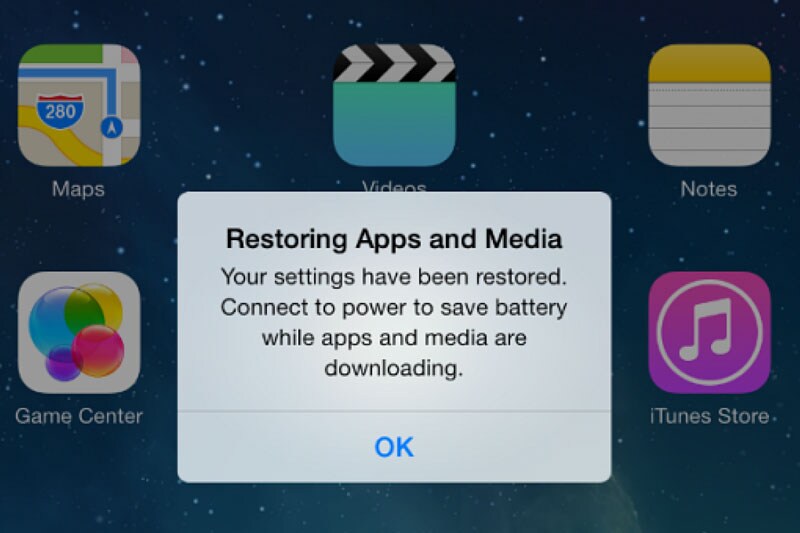
El Resultado Final
Ahora, no tienes que sentirte abrumado por la pérdida de tus datos. Es porque estas formas son las mejores maneras de recuperar tus datos perdidos. Desde Dr.Fone - Recuperación de Datos hasta iTunes o iCloud, estás abrumado con tantas opciones para recuperar contactos del iPhone 13. Estas formas de recuperar los datos perdidos en tu nuevo móvil sin esfuerzo te proporcionan una sensación de seguridad y alegría al mismo tiempo.
Recuperar datos del iPhone
- 1 Recuperación de iPhone
- Recuperar iPhone Dañado
- Recuperar Video Borrado en iPhone
- Recuperar Datos de mi iPhone Muerto
- Recuperación de la Memoria de iPhone
- Recuperar iPhone Voice Memos
- Olvidar la Contraseña de la Pantalla de iPhone
- Recuperar Broken iPod Touch
- Recuperar Broken/Dead iPad
- los 10 Mejores Softwares de Recuperación de Datos de iOS
- Recuperar Datos Eliminados del iPhone
- Recuperar Water Damaged iPod Touch
- Recuperar iPad Dñado por el Agua
- Recuperar Fotos de iPod Touch
- La Recuperación del iPhone 6
- Fonepaw Recuperación de Datos de iPhone
- 2 Consejos y Trucos del iPhone

















Paula Hernández
staff Editor